आईपैड पर मैप्स कैसे अपडेट करें
पता करने के लिए क्या
- जब ऐप्पल आईपैडओएस अपडेट जारी करता है, तो ऐप्पल मैप्स सहित अपने बिल्ट-इन ऐप्स को अपडेट करता है।
- समस्याओं के लिए मैन्युअल अपडेट: यदि आप मानचित्र के साथ समस्या कर रहे हैं और ऐप को मैन्युअल रूप से अपडेट करना चाहते हैं, तो हमारे पास कई संभावित समाधान हैं।
यह आलेख बताता है कि जब नई सुविधाएं उपलब्ध होती हैं तो ऐप्पल मैप्स के अपडेट आईपैड पर कैसे काम करते हैं। उन लोगों के लिए जो अपने iPad पर मैन्युअल अपडेट का उपयोग करके मानचित्र के साथ समस्याओं को ठीक करना चाहते हैं, हमारे पास विभिन्न सेटिंग्स और विकल्प हैं जिन्हें आप देख सकते हैं।
नई सुविधाओं के लिए iPad पर Apple मानचित्र अपडेट करना
ऐप्पल के अन्य बिल्ट-इन ऐप्स, जैसे कि सफारी, नोट्स और मेल की तरह, मैप्स एक नया ऑपरेटिंग सिस्टम संस्करण जारी होने पर स्वचालित रूप से अपडेट हो जाता है। इसलिए आईपैडओएस 15. के साथ, उदाहरण के लिए, जब आप अपने iPad को नवीनतम सिस्टम संस्करण में अपग्रेड करते हैं, तो आपको इसकी नई सुविधाओं के साथ अपडेटेड मैप्स ऐप प्राप्त होगा।
के लिए जाओ समायोजन > आम > सॉफ्टवेयर अपडेट यह देखने के लिए कि आपका iPad अप टू डेट है या iPadOS अपडेट उपलब्ध है।
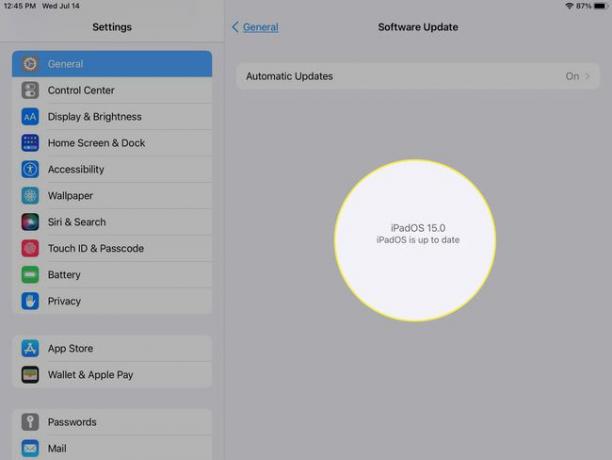
समस्याओं को हल करने के लिए iPad पर Apple मैप्स को अपडेट करना
यदि आपको मानचित्र के अपने वर्तमान संस्करण में समस्याएं आ रही हैं, जैसे कि आपका स्थान ढूंढने या गलत जानकारी प्राप्त करने में समस्याएं, तो आप सोच रहे होंगे कि क्या आप मैन्युअल रूप से ऐप को अपडेट कर सकते हैं।
मैप्स को मैन्युअल रूप से अपडेट करने के लिए कोई आसान बटन नहीं है, लेकिन कई चीजें हैं जिन्हें आप समस्याओं को हल करने का प्रयास करने के लिए जांच सकते हैं। यहाँ वे क्रम में हैं।
-
सुनिश्चित करें कि आपने अपने iPad पर मानचित्र ऐप के लिए स्थान सेवाएँ सक्षम की हुई हैं। खोलना समायोजन और जाएं गोपनीयता> स्थान सेवाएं.
चुनते हैं एमएपीएस और पुष्टि करें कि आपके पास है ऐप या विजेट का उपयोग करते समय जाँच की गई।
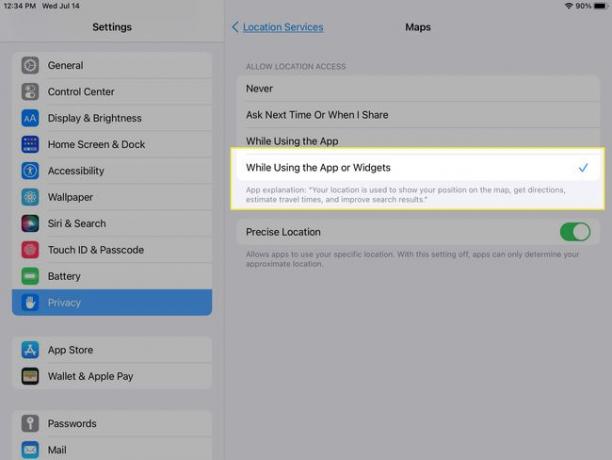
-
पुष्टि करें कि आपके पास वाई-फ़ाई या सेल्युलर डेटा चालू है और आप कनेक्ट हैं। मे भी समायोजन, चुनते हैं वाई - फाई या सेलुलर डेटा आपके iPad मॉडल और कनेक्शन के अनुसार।
सुनिश्चित करें कि टॉगल चालू है और आप कनेक्ट हैं।
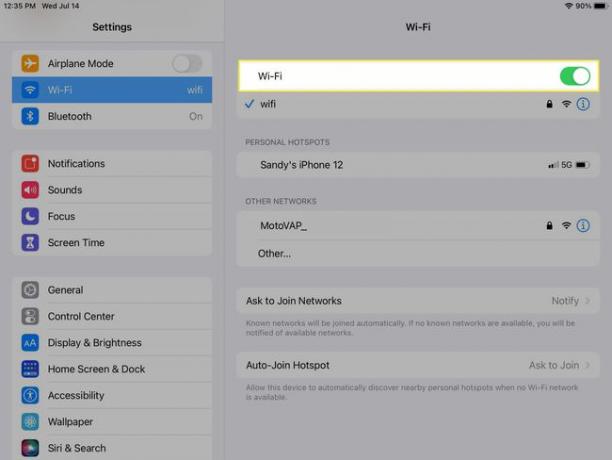
-
दोबारा जांचें कि आपका समय क्षेत्र और समय और दिनांक सेटिंग सही हैं। में समायोजन, के लिए जाओ आम > दिनांक समय अपनी वर्तमान सेटिंग देखने के लिए।
कोई भी आवश्यक परिवर्तन करें या सक्षम करें स्वचालित रूप से सेट करें इसे संभालने के लिए आपके iPad के लिए।
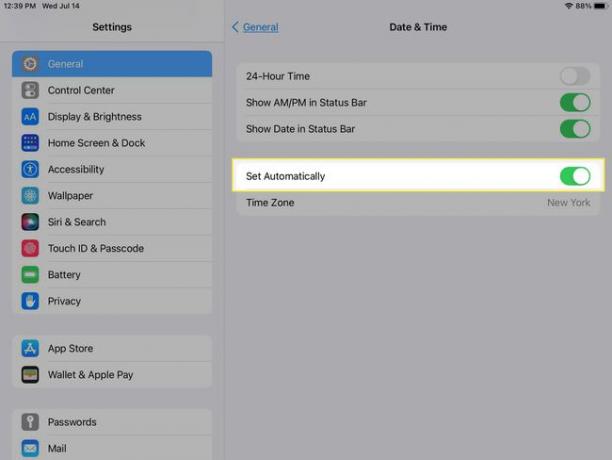
-
यदि उपरोक्त सब कुछ सही है और आपको अभी भी समस्या हो रही है, तो मानचित्र ऐप पुनः प्रारंभ करें: ऐप को बलपूर्वक बंद करें और इसे फिर से खोलें।
ऐप स्विचर लॉन्च करें और ऐप को बंद करने के लिए ऊपर की ओर स्वाइप करें। फिर अपने iPad पर मैप्स पर नेविगेट करें और इसे फिर से खोलें।
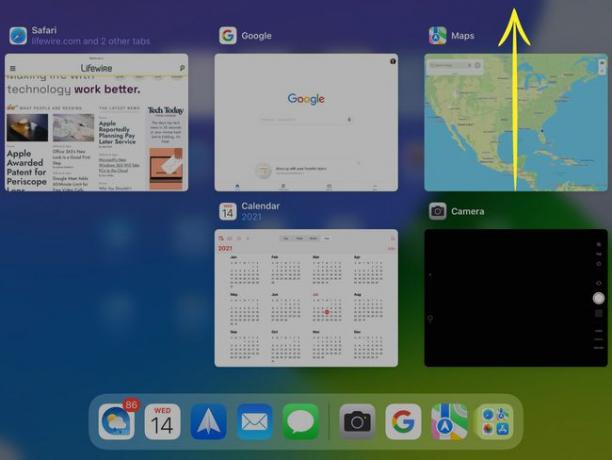
यदि आपकी मानचित्र समस्या का कोई समाधान नहीं होता है तो आप अंतिम कार्रवाई कर सकते हैं अपने आईपैड को पुनरारंभ करें. कई बार, किसी डिवाइस का एक साधारण रीबूट एक छोटी सी समस्या को ठीक कर सकता है।
यदि यह नई मानचित्र सुविधाएँ हैं जो आप चाहते हैं, तो अपने iPadOS संस्करण को अपडेट करने पर विचार करें। लेकिन अगर आपको Apple मैप्स के साथ समस्या हो रही है, तो उम्मीद है कि एक सेटिंग या दो को अपडेट करने से समस्या ठीक हो जाएगी।
सामान्य प्रश्न
-
मैं iPad पर मैप्स में स्ट्रीट लेवल कैसे देख सकता हूं?
प्रति iPad पर मानचित्र में सड़कों के चारों ओर देखें, थपथपाएं दूरबीन मानचित्र या सूचना कार्ड पर चिह्न। थपथपाएं विस्तार करना सड़क का पूरा दृश्य देखने के लिए आइकन, पैन करने के लिए अपनी अंगुली को बाएं या दाएं खींचें, आगे बढ़ने के लिए दृश्य को टैप करें, और ज़ूम इन या आउट करने के लिए पिंच करें। नल किया हुआ जब आप समाप्त कर लें।
-
आप iPad पर Apple मैप्स में कैशे कैसे साफ़ करते हैं?
अपने iPad पर अपने Apple मानचित्र स्थान इतिहास को साफ़ करने के लिए, मानचित्र लॉन्च करें, और फिर पूर्ण सूचना पैनल प्रकट करने के लिए ऊपर खींचें। अंतर्गत हाल ही, अपना नवीनतम इतिहास खोजें। व्यक्तिगत स्थान पर बाईं ओर स्वाइप करें और टैप करें हटाएं इसे अपने इतिहास से हटाने के लिए। नल सभी देखें देखने के लिए। अपना पूरा इतिहास, और फिर टैप करें स्पष्ट अपने सभी डेटा को हटाने के लिए किसी भी अनुभाग द्वारा।
